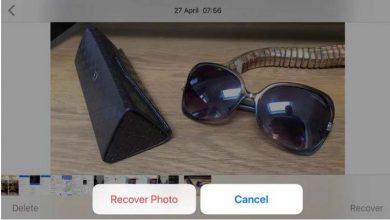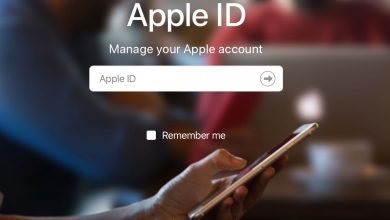روش غیرفعال کردن همگام سازی مرورگر safari و کروم آیفون
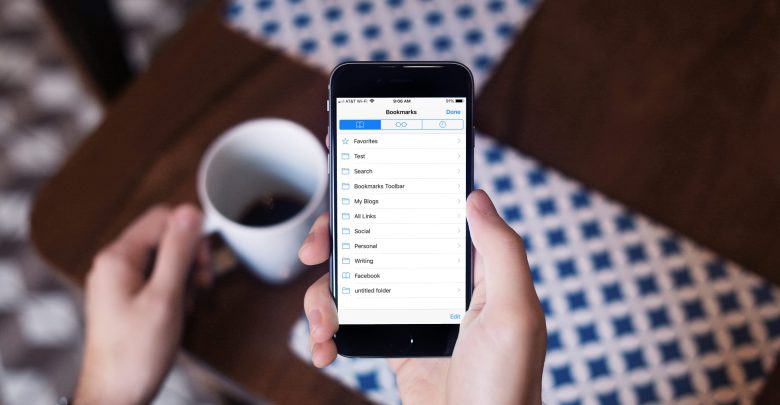
یکی از ویژگیهای مطلوب آیفون، همگام سازی بوک مارکهای ذخیره شده در مرورگرتان و دسترسی به آنها در دستگاه دیگری مثل آیپد یا مک است. اگر نخواهید که بوک مارکها را همگام سازی کنید، آنوقت چه باید کرد؟
شاید آیفون شما یک گوشی کاری است و میخواهید بوک مارکهای شخصی خودتان را از موارد کاری جدا کنید. شاید بخواهید بوک مارک خودتان را روی آیفون خصوصی خودتان و دور از دسترس افرادیکه از سایر دستگاههایتان استفاده میکنند، قرار دهید.
به هر حال با چند گام به راحتی میتوانید مانع از همگام سازی بوک مارکها در آیفون شوید. این مسیر را در مرورگرهای سافاری، کروم و فایرفاکس به شما نشان میدهیم.
غیرفعالسازی همگام سازی بوک مارک در سافاری
- قسمت settings آیفون را باز کرده و گامهای زیر را برای غیرفعال کردن همگام سازی بوک مارکهای سافاری دنبال کنید:
- در Settings روی Apple ID در بالای صفحه بزنید.
- سپس iCloud را انتخاب کنید.
- گزینهی Safari در زیر مجموعهی Apps Using iCloud را غیرفعال کنید.
- پیامی از شما میپرسد که میخواهید ادامه دهید یا دادههایی که قبلاً با دستگاه شما همگام سازی شدهاند را حذف میکنید. روی گزینهی مدنظرتان کلیک کنید.
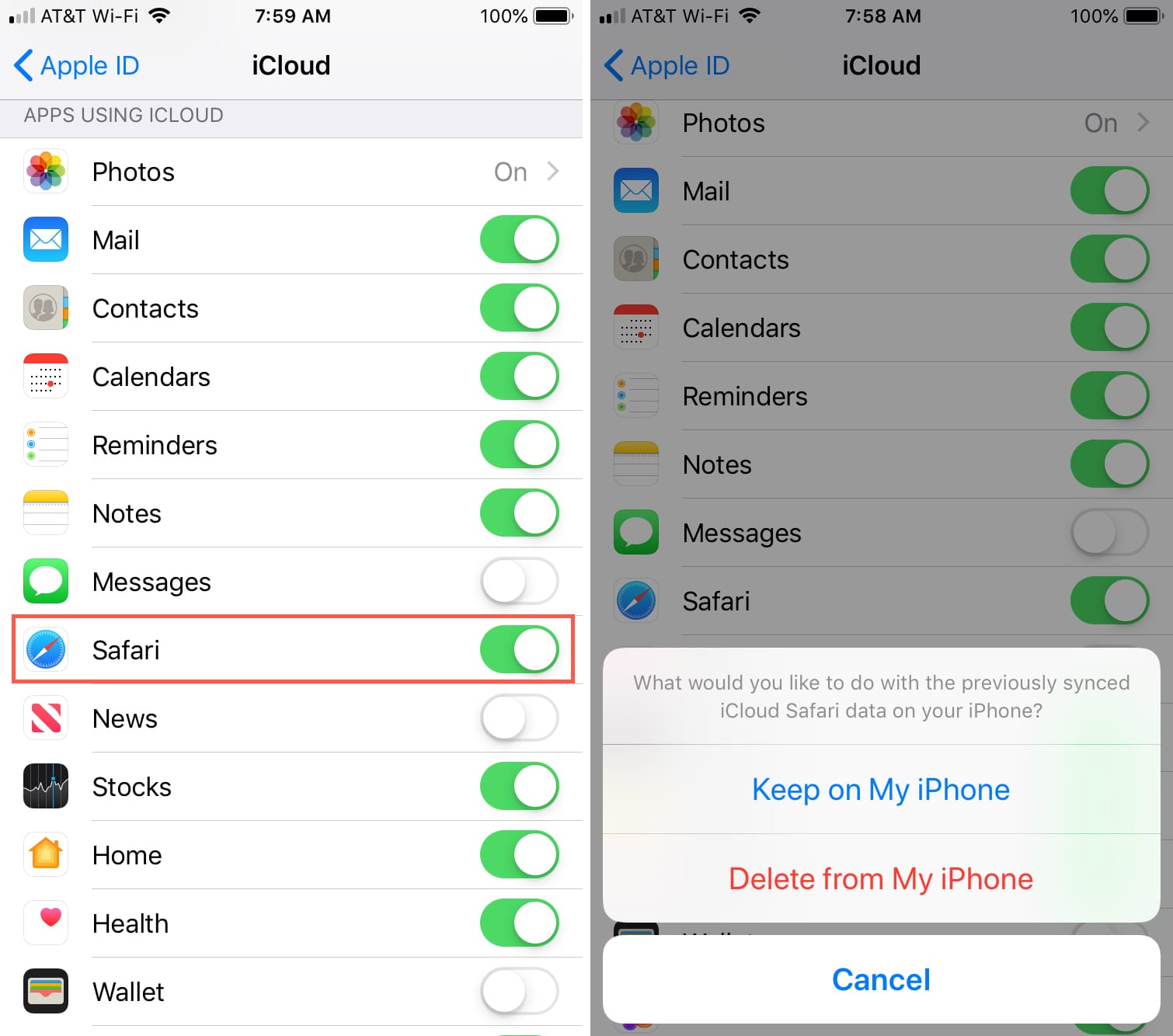
غیرفعالسازی همگام سازی بوک مارک در کروم
برنامهی کروم را روی آیفون باز کنید. سپس گامهای زیر را برای غیرفعال کردن همگام سازی بوک مارکها دنبال کنید.
۱-دکمهی More (آیکون سه نقطه) در سمت راست پایین صفحه را بزنید و Settings را انتخاب کنید.
۲- پروفایل خودتان در بالای صفحه را انتخاب کنید.
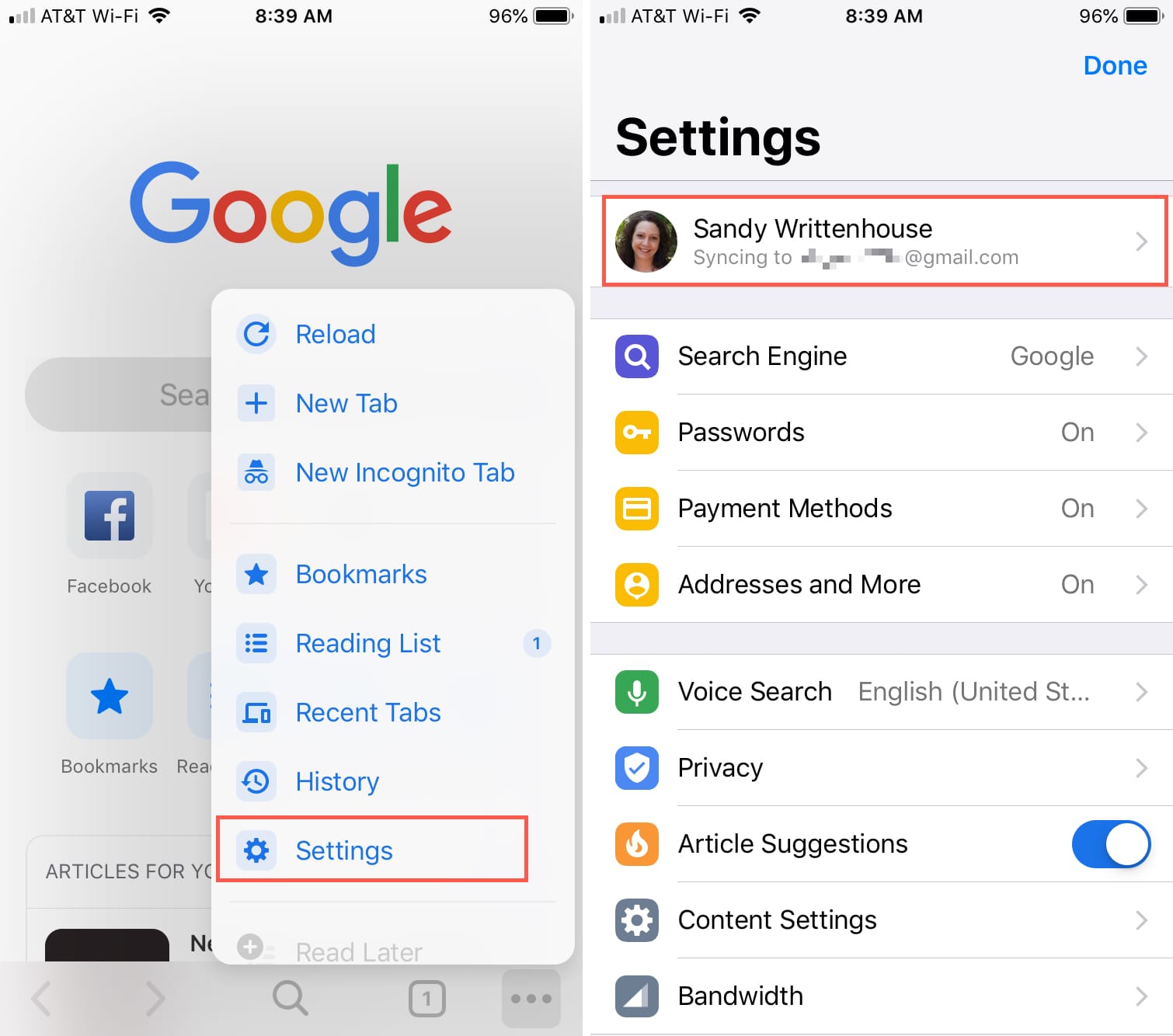
۳- گزینهی Sync را انتخاب کنید. سپس فهرستی از محتواهای همگام شده را مشاهده خواهید کرد. میتوانید به طور کلی Sync را غیرفعال کنید یا در پایین آن برخی از موارد مدنظر برای همگام سازی را انتخاب کنید و Bookmarks را غیرفعال کنید.
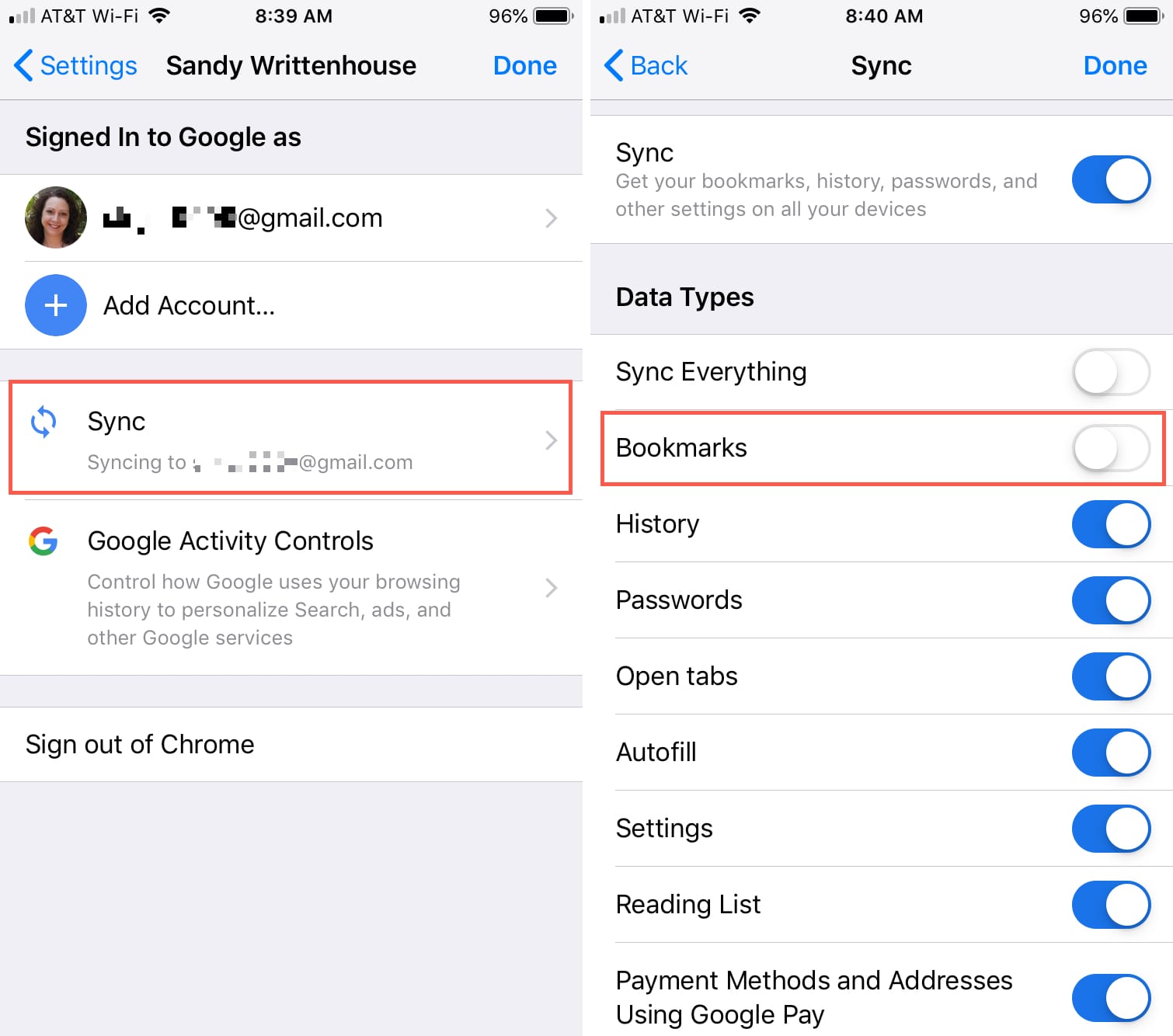
غیرفعالسازی همگام سازی بوک مارک در فایرفاکس
نرم افزار فایرفاکس روی آیفون را باز کنید و بعد گامهای زیر را برای لغو بوک مارکها دنبال کنید:
- دکمهی More (آیکون سه نقطه یا . . . ) در سمت راست پایین صفحه را بزنید.
- اکانت خودتان در بالای پنجرهی باز شده را انتخاب کنید.
- گزینهیBookmarks را غیرفعال کنید.
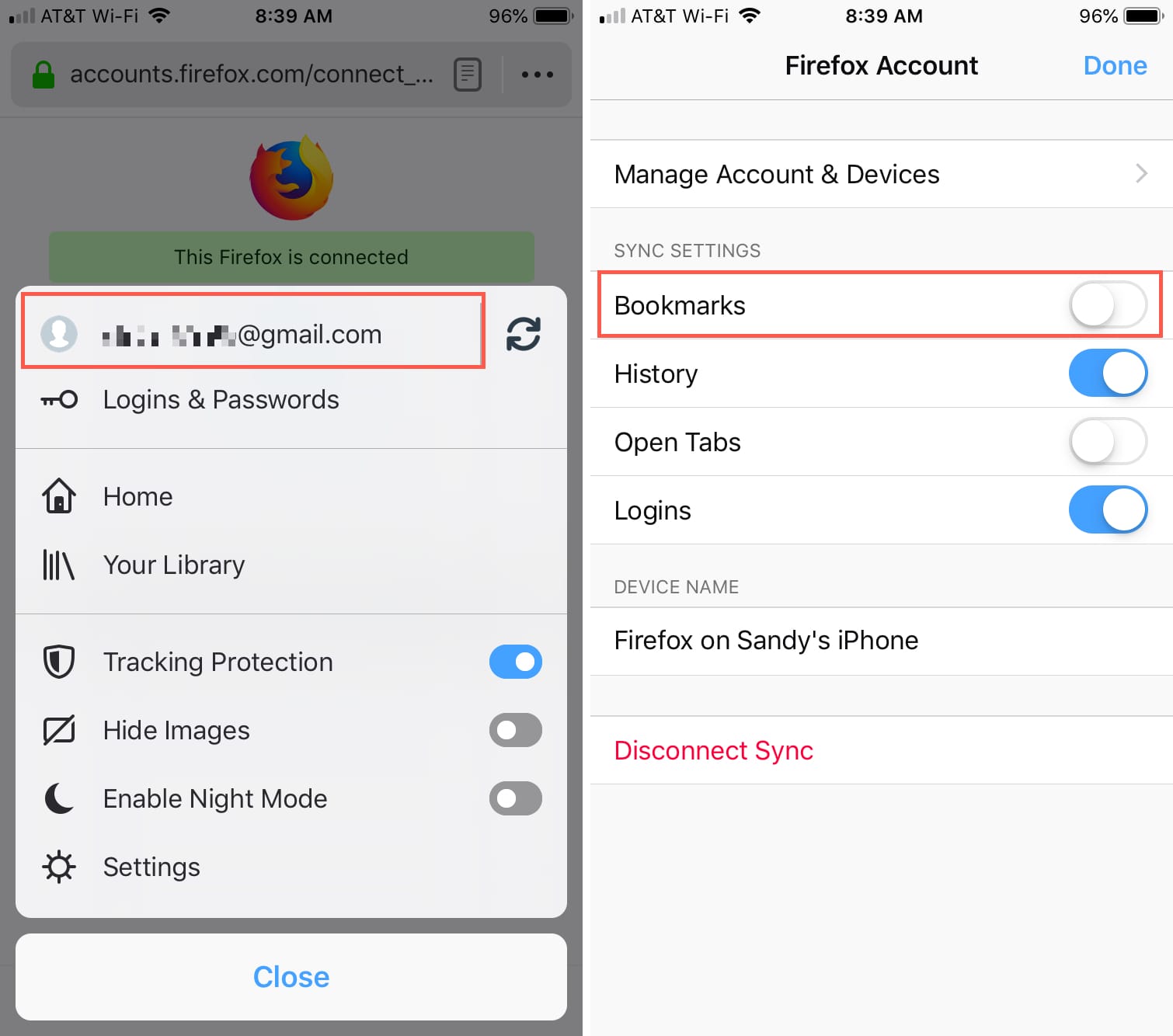
جمع بندی و 5 نکته تکمیلی کاربردی
پس متوجه شدیم که برای غیرفعال کردن همگام سازی مرورگر در آیفون، به مراحل زیر روی دستگاه خود دقت کنید:
- باز کردن تنظیمات: روی آیکون تنظیمات در صفحه اصلی یا صفحه تنظیمات دستگاه آیفون خود کلیک کنید.
- پیدا کردن بخش حسابها و رمز عبور: در لیست تنظیمات، به پایین صفحه بروید و بر روی پسوردها و حسابها یا حسابها و رمز عبور یا موارد مشابه کلیک کنید.
- انتخاب مرورگر: از لیست حسابها و رمز عبور، گزینه مرورگر مورد نظر خود را پیدا کنید و بر روی آن کلیک کنید. ممکن است بخش مرورگر زیر بخشی از یک حساب دیگر باشد، مثلاً اگر از Safari استفاده میکنید، میتوانید به بخش iCloud بروید.
- غیرفعال کردن همگام سازی: در صفحه مرورگر، میتوانید یک گزینه برای همگامسازی را پیدا کنید، که معمولاً با عنوان همگامسازی، همگامسازی اطلاعات یا موارد مشابه نشان داده میشود. بر روی این گزینه کلیک کنید و سپس گزینه غیرفعال را انتخاب کنید.
- تأیید تغییرات: هرگاه گزینه های همگامسازی غیرفعال شود، تغییرات شما به صورت خودکار ذخیره میشود و دیگر اطلاعات مرورگر شما با دیگر دستگاهها همگام نمیشود.
با این اپلیکیشن ساده، هر زبانی رو فقط با روزانه 5 دقیقه گوش دادن، توی 80 روز مثل بلبل حرف بزن! بهترین متد روز، همزمان تقویت حافظه، آموزش تصویری با کمترین قیمت ممکن!